Πώς να εισαγάγετε επαφές από το Google στο Outlook;
Αυτό το άρθρο θα σας δείξει πώς να εισαγάγετε επαφές από το Google στο βιβλίο διευθύνσεων του Outlook.
Εισαγωγή επαφών από το Google στο Outlook
- Αυτοματοποιήστε την αποστολή email με Αυτόματο CC / BCC, Αυτόματη προώθηση με κανόνες? στείλετε Αυτόματη απάντηση (Εκτός γραφείου) χωρίς να απαιτείται διακομιστής ανταλλαγής...
- Λάβετε υπενθυμίσεις όπως Προειδοποίηση BCC όταν απαντάτε σε όλους όσο βρίσκεστε στη λίστα BCC και Υπενθύμιση όταν λείπουν συνημμένα για ξεχασμένα συνημμένα...
- Βελτιώστε την αποτελεσματικότητα του email με Απάντηση (Όλα) Με Συνημμένα, Αυτόματη προσθήκη χαιρετισμού ή ημερομηνίας και ώρας στην υπογραφή ή στο θέμα, Απάντηση σε πολλά email...
- Βελτιώστε την αποστολή email με Ανάκληση email, Εργαλεία συνημμένου (Συμπίεση όλων, Αυτόματη αποθήκευση όλων...), Κατάργηση διπλότυπων, να Γρήγορη αναφορά...
Εισαγωγή επαφών από το Google στο Outlook
Μπορείτε να εισαγάγετε επαφές από το Google στο βιβλίο διευθύνσεων του Outlook ως εξής.
1. Μπείτε στη σελίδα Επαφές Google, επιλέξτε το πλαίσιο ελέγχου πριν από οποιαδήποτε επαφή για να ενεργοποιήσετε το επιλέξετε όλα μπαρ. Δείτε το στιγμιότυπο οθόνης:
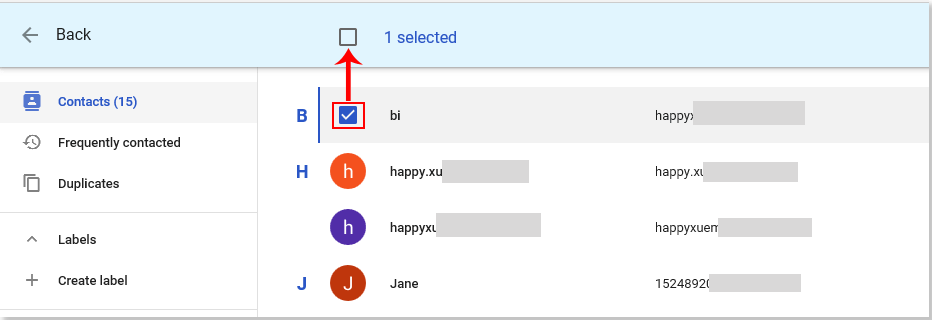
2. Ελεγξε το Επιλογή Όλων πλαίσιο ελέγχου για να επιλέξετε όλες τις επαφές Google.
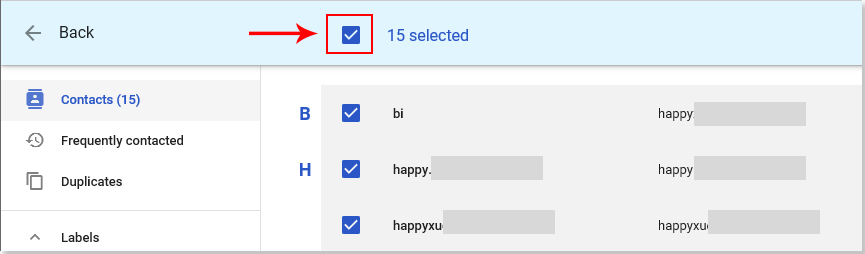
3. Κάντε κλικ στο κουμπί Περισσότερα Δράσεις , και στη συνέχεια κάντε κλικ στο κουμπί OK εξαγωγή από την αναπτυσσόμενη λίστα. Δείτε το στιγμιότυπο οθόνης:
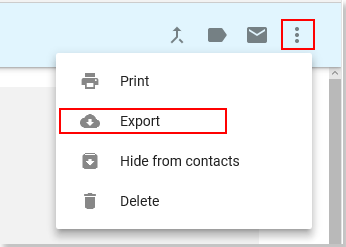
4. Στο αναδυόμενο παράθυρο Exporter des contacts,en , επιλέξτε Επιλεγμένες επαφές στο Επιλέξτε επαφές , επιλέξτε Outlook CSV στο Εξαγωγή ως ενότητα και, στη συνέχεια, κάντε κλικ στο εξαγωγή κουμπί. Δείτε το στιγμιότυπο οθόνης:
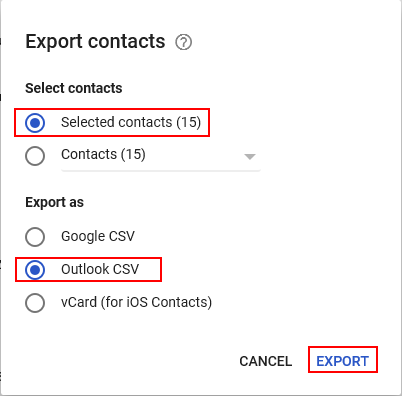
5. Στη συνέχεια ένα Excel csv το αρχείο έχει δημιουργηθεί με όλες τις επαφές της Google που περιλαμβάνονται στο εσωτερικό και αποθηκεύεται στο Λήψεις φάκελος όπως φαίνεται παρακάτω το στιγμιότυπο οθόνης:
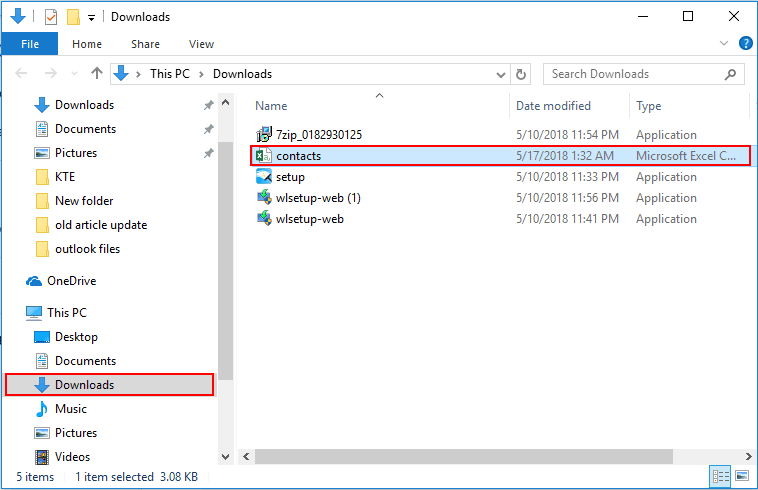
6. Στη συνέχεια, πρέπει να ανοίξετε το αρχείο επαφών CSV και να το αποθηκεύσετε ξανά.
7. Εκκινήστε το Outlook, κάντε κλικ στο Αρχεία > Άνοιγμα & Εξαγωγή > Εισαγωγή / Εξαγωγή.
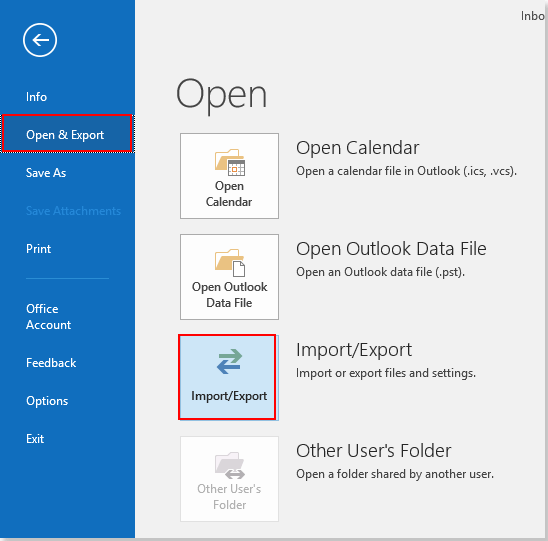
8. Στο Οδηγός εισαγωγής και εξαγωγής , επιλέξτε Εισαγωγή από άλλο πρόγραμμα ή αρχείο στο Επιλέξτε μια ενέργεια για εκτέλεση πλαίσιο και, στη συνέχεια, κάντε κλικ στο Επόμενο κουμπί. Δείτε το στιγμιότυπο οθόνης:
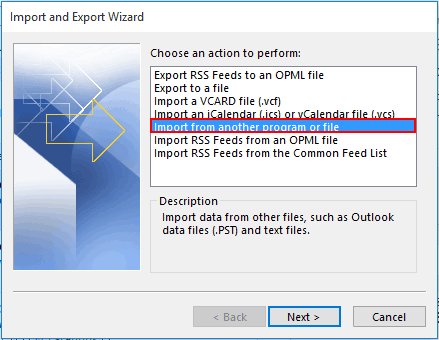
9. Στο Εισαγωγή αρχείου , επιλέξτε Τιμές διαχωρισμένες με κόμματα Και κάντε κλικ στο Επόμενο κουμπί.
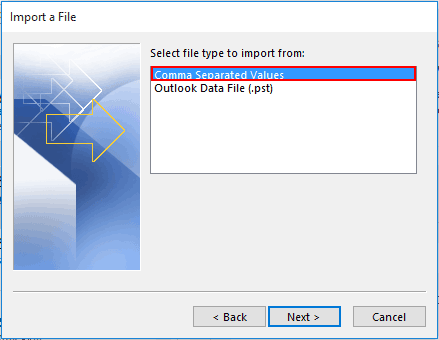
10. Στο δεύτερο Εισαγωγή αρχείου , κάντε κλικ στο Αναζήτηση για να επιλέξετε το αρχείο Excel csv που έχετε εξαγάγει από τις επαφές Google, επιλέξτε μία διπλή επιλογή ανάλογα με τις ανάγκες σας και, στη συνέχεια, κάντε κλικ στο Επόμενο κουμπί.
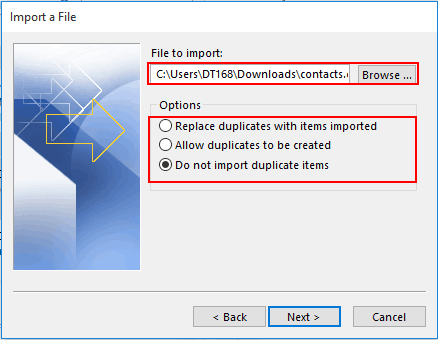
11. Τώρα επιλέξτε έναν φάκελο Επαφών του Outlook για εισαγωγή των επαφών Google. Κάντε κλικ στο Επόμενο κουμπί για να προχωρήσετε.
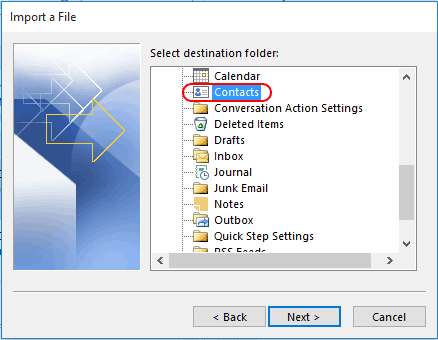
12. Στο τελευταίο Εισαγωγή αρχείου πλαίσιο διαλόγου, κρατήστε το Εισαγωγή "ontacts.csv" στο φάκελο: Επαφές πλαίσιο ελέγχου και, στη συνέχεια, κάντε κλικ στο φινίρισμα κουμπί.
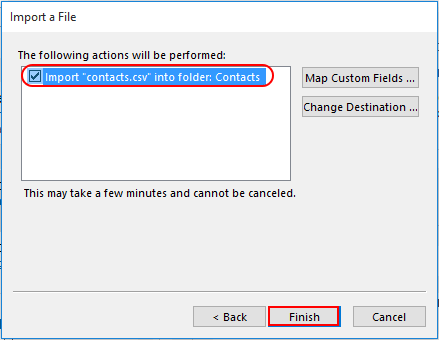
Τώρα όλες οι επαφές Google εισάγονται με επιτυχία στον καθορισμένο φάκελο Επαφές στο Outlook.
Σχετικά άρθρα:
- Πώς να εισαγάγετε αρχεία msg από το σύστημα αρχείων στο φάκελο Outlook;
- Πώς να αποθηκεύσετε το μήνυμα ηλεκτρονικού ταχυδρομείου ως μορφή εικόνας (jpg / tiff) στο outlook;
- Πώς να αποθηκεύσετε πολλά επιλεγμένα μηνύματα ηλεκτρονικού ταχυδρομείου ως αρχεία MSG μαζικά στο Outlook;
Τα καλύτερα εργαλεία παραγωγικότητας γραφείου
Kutools για το Outlook - Πάνω από 100 ισχυρές δυνατότητες για υπερφόρτιση του Outlook σας
🤖 Βοηθός αλληλογραφίας AI: Άμεσα επαγγελματικά email με μαγεία AI -- με ένα κλικ για ιδιοφυείς απαντήσεις, τέλειος τόνος, πολυγλωσσική γνώση. Μεταμορφώστε τα email χωρίς κόπο! ...
📧 Αυτοματοποίηση ηλεκτρονικού ταχυδρομείου: Εκτός γραφείου (Διαθέσιμο για POP και IMAP) / Προγραμματισμός αποστολής email / Αυτόματο CC/BCC βάσει κανόνων κατά την αποστολή email / Αυτόματη προώθηση (Σύνθετοι κανόνες) / Αυτόματη προσθήκη χαιρετισμού / Διαχωρίστε αυτόματα τα μηνύματα ηλεκτρονικού ταχυδρομείου πολλών παραληπτών σε μεμονωμένα μηνύματα ...
📨 Διαχείριση e-mail: Εύκολη ανάκληση email / Αποκλεισμός απάτης email από υποκείμενα και άλλους / Διαγραφή διπλότυπων μηνυμάτων ηλεκτρονικού ταχυδρομείου / Προχωρημένη Αναζήτηση / Ενοποίηση φακέλων ...
📁 Συνημμένα Pro: Μαζική αποθήκευση / Αποσύνδεση παρτίδας / Συμπίεση παρτίδας / Αυτόματη αποθήκευση / Αυτόματη απόσπαση / Αυτόματη συμπίεση ...
🌟 Διασύνδεση Magic: 😊Περισσότερα όμορφα και δροσερά emojis / Ενισχύστε την παραγωγικότητά σας στο Outlook με προβολές με καρτέλες / Ελαχιστοποιήστε το Outlook αντί να κλείσετε ...
???? Με ένα κλικ Wonders: Απάντηση σε όλους με εισερχόμενα συνημμένα / Email κατά του phishing / 🕘Εμφάνιση ζώνης ώρας αποστολέα ...
👩🏼🤝👩🏻 Επαφές & Ημερολόγιο: Μαζική προσθήκη επαφών από επιλεγμένα μηνύματα ηλεκτρονικού ταχυδρομείου / Διαχωρίστε μια ομάδα επαφής σε μεμονωμένες ομάδες / Κατάργηση υπενθυμίσεων γενεθλίων ...
Διανεμήθηκαν παραπάνω από 100 Χαρακτηριστικά Περιμένετε την εξερεύνηση σας! Κάντε κλικ εδώ για να ανακαλύψετε περισσότερα.

